vscode代碼塊縮進失效通常由配置問題或文件格式沖突引起。解決方法如下:1. 檢查并調整settings.JSon配置,確保”editor.detectindentation”: true、”editor.insertspaces”: true、”editor.tabsize”: 4、”editor.autoindent”: “full”;2. 確認文件類型關聯正確;3. 更新語言擴展;4. 格式化代碼;5. 檢查.editorconfig文件是否與vscode設置沖突;6. 排查沖突擴展;7. 必要時重置vscode設置。自定義自動對齊規則可通過安裝prettier或eslint等工具實現,并在.prettierrc.js或.eslintrc.js中定義規則,同時在settings.json中配置默認格式化器和保存時自動格式化選項。此外,項目特定的.vscode/settings.json、語言專屬設置、插件配置也會影響縮進行為。為避免問題再次發生,應保持軟件更新、定期檢查配置、使用代碼風格檢查工具、備份配置文件并熟悉快捷鍵。
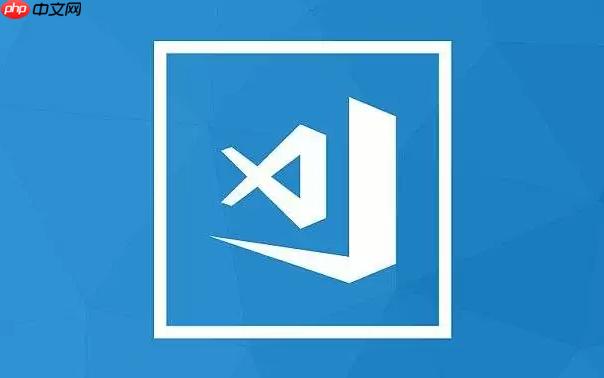
VSCode代碼塊縮進失效,通常是因為配置問題或者文件格式沖突。別慌,問題不大,我們來一步步搞定它。自動對齊功能調整也包含在其中,一起解決了,省事兒。
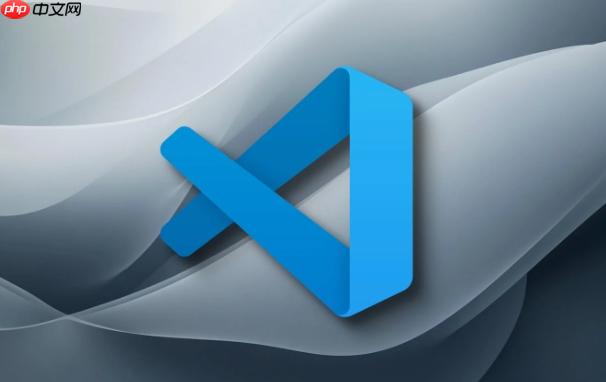
解決方案
首先,確認你沒有誤觸什么快捷鍵,導致縮進設置被臨時修改。最常見的解決方法是檢查并調整VSCode的配置。
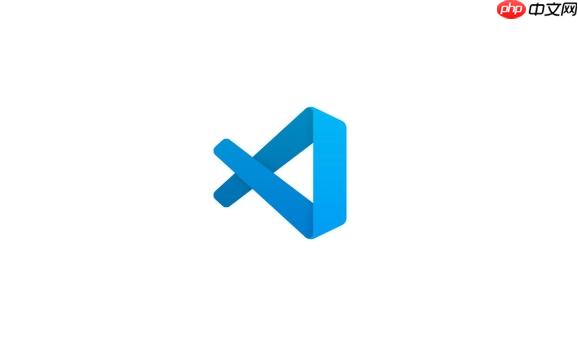
-
檢查settings.json文件: 這是VSCode的核心配置文件。按下Ctrl+Shift+P (或者Cmd+Shift+P在Mac上),輸入Open Settings (JSON),打開settings.json文件。
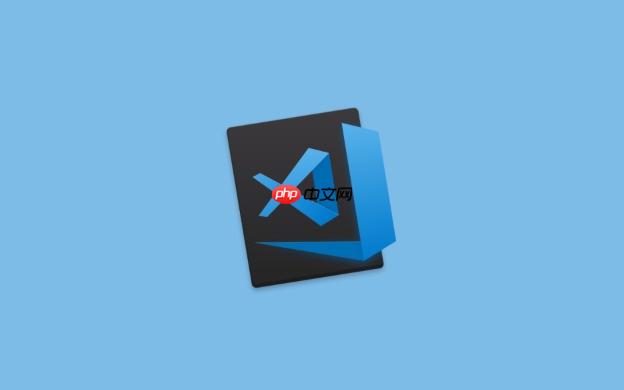
-
確認以下設置:
{ "editor.detectIndentation": true, "editor.insertSpaces": true, "editor.tabSize": 4, // 或者你喜歡的縮進大小 "editor.autoIndent": "full" // 關鍵!確保自動縮進是開啟的 }- editor.detectIndentation: 允許VSCode根據文件內容自動檢測縮進。
- editor.insertSpaces: 使用空格代替制表符。強烈建議開啟,避免不同編輯器顯示混亂。
- editor.tabSize: 設置縮進的空格數。通常是2或4。
- editor.autoIndent: 設置自動縮進的級別。full表示完全自動縮進。
-
保存文件后,重啟VSCode。 有時候,簡單的重啟就能解決問題。
-
檢查文件類型關聯: 確保VSCode正確識別了你的文件類型。比如,.py文件應該關聯到python語言。在右下角的狀態欄可以看到當前文件類型。如果不對,點擊它可以手動選擇。
-
安裝或更新相關語言的擴展: 比如,如果你寫Python,確保安裝了Python擴展,并且是最新版本。老版本的擴展可能存在bug。
-
格式化代碼: 快捷鍵Shift+Alt+F (或者Shift+Option+F在Mac上) 可以格式化整個文檔。如果格式化后縮進仍然不對,說明問題可能更深層。
-
檢查.editorconfig文件: 如果你的項目中有.editorconfig文件,它可能會覆蓋VSCode的設置。確保.editorconfig中的設置與你的VSCode設置一致。
root = true [*] indent_style = space indent_size = 4 end_of_line = lf charset = utf-8 trim_trailing_whitespace = true insert_final_newline = true [*.md] trim_trailing_whitespace = false
-
沖突的擴展: 有些擴展可能會干擾VSCode的縮進功能。嘗試禁用一些不常用的擴展,看看問題是否解決。
-
重置VSCode設置: 如果以上方法都不行,可以嘗試重置VSCode的設置。這是一個比較激進的方法,會清空你的所有配置,但有時候是解決疑難雜癥的有效手段。
為什么VSCode的自動縮進會突然失效?
這事兒說不準,原因可能有很多。比如,你可能不小心修改了配置文件,或者安裝了有bug的擴展,甚至可能是VSCode本身的問題(雖然這種情況比較少見)。總之,排查問題需要耐心,一步步嘗試,總能找到原因。
如何自定義VSCode的自動對齊規則?
自定義自動對齊規則,通常需要借助一些擴展。比如,對于JavaScript/typescript,可以使用Prettier或ESLint。這些工具可以根據你設定的規則,自動格式化代碼,包括縮進、空格、換行等等。
-
安裝Prettier或ESLint: 在VSCode中搜索并安裝對應的擴展。
-
配置Prettier或ESLint: 創建.prettierrc.js或.eslintrc.js文件,在其中定義你的代碼風格規則。
.prettierrc.js示例:
module.exports = { semi: false, // 去掉分號 singleQuote: true, // 使用單引號 trailingComma: 'all', // 盡可能添加尾隨逗號 tabWidth: 4, // 縮進為4個空格 }.eslintrc.js示例:
module.exports = { "env": { "browser": true, "es2021": true }, "extends": [ "eslint:recommended", "plugin:@typescript-eslint/recommended" ], "parser": "@typescript-eslint/parser", "parserOptions": { "ecmaVersion": "latest", "sourceType": "module" }, "plugins": [ "@typescript-eslint" ], "rules": { "indent": [ "error", 4 // 縮進為4個空格 ], "semi": [ "error", "never" // 不要分號 ] } }; -
配置VSCode: 在settings.json中配置VSCode,讓它使用Prettier或ESLint來格式化代碼。
{ "editor.defaultFormatter": "esbenp.prettier-vscode", // 使用Prettier "editor.formatOnSave": true // 保存時自動格式化 }或者
{ "editor.codeActionsOnSave": { "source.fixAll.eslint": true // 使用ESLint } } -
保存并測試: 保存settings.json文件,然后打開一個代碼文件,修改一些代碼,保存后看看是否自動格式化了。
除了settings.json和.editorconfig,還有哪些地方會影響VSCode的縮進?
-
項目特定的配置文件: 有些項目可能會有自己的配置文件,比如.vscode/settings.json。這些文件會覆蓋全局的VSCode設置。
-
語言特定的設置: 可以在settings.json中針對特定語言進行設置。比如:
"[python]": { "editor.tabSize": 4, "editor.insertSpaces": true } -
插件的配置: 某些插件可能會有自己的配置界面,這些配置也會影響VSCode的縮進。
如何避免VSCode縮進問題再次發生?
- 保持VSCode和擴展更新: 及時更新VSCode和擴展,可以修復一些已知的bug。
- 定期檢查配置文件: 定期檢查settings.json和.editorconfig文件,確保配置正確。
- 使用代碼風格檢查工具: 使用Prettier或ESLint等代碼風格檢查工具,可以統一團隊的代碼風格,減少縮進問題的發生。
- 備份配置文件: 定期備份settings.json文件,以防誤操作導致配置丟失。
- 學習VSCode的快捷鍵: 熟悉VSCode的快捷鍵,可以提高工作效率,減少誤操作。
總而言之,解決VSCode縮進問題需要耐心和細心。一步步排查,總能找到原因。記住,良好的代碼風格和統一的配置是避免這類問題的關鍵。


















